

线上教育的需求越来越旺盛,但是很少有一款专门为教师打造的教学工具,直播云教师端倾听教育工作者的需求,提供简单好用的功能,让教师能够轻松教学,为学生及时解答各种疑难问题。
多人答题 分组PK
知识传递现场还原
多人同时上台,分组作答,思路清晰可见,激发最强战斗力
语音、手势、涂鸦,多种答题方式一应俱全
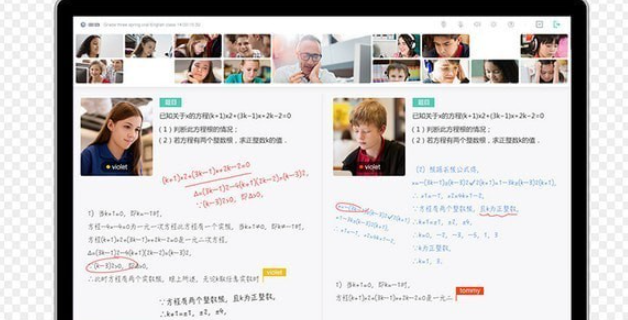
多维教学工具
还原知识现场
多维教学工具,动态展示教学内容,所见即所得,高效传递知识信息
丰富的教具种类,集合生动、趣味、立体、形象,助力课堂欢乐瞬间

互动课件 自由切换
实时奖励点燃热情
互动课件自由切换,学习数据全记录,授课过程无干扰
语音识别、情感互动,丰富的激励体系,让学习更有趣
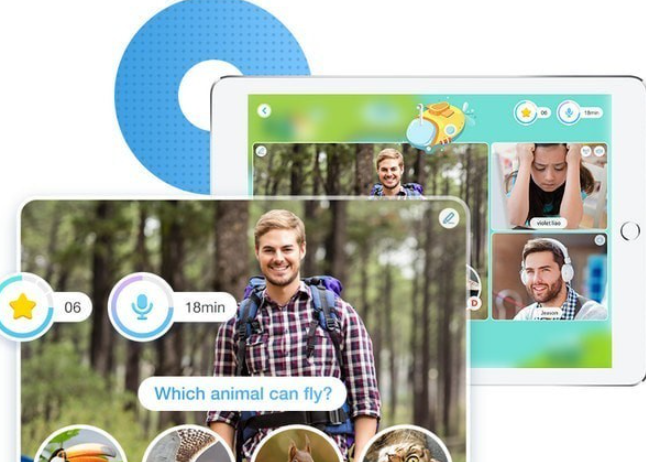
数据指导
教学效果全程量化 数据指导教学目标
课中自动录制课程,云端监控课上细节,教学过程一览无遗
课堂、老师、学生多维健康数据分析,课堂状态一键评估
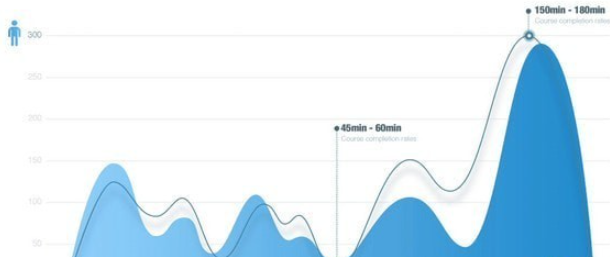
一键管控
全球同步 管理高效
500ms 低延迟、高清画质,多平台支持,全球范围直播授课
多教室同步监管,轻触即可解决课中问题,让管理更容易
7X24小时线上支持,全时答疑,随时随地解决软件问题
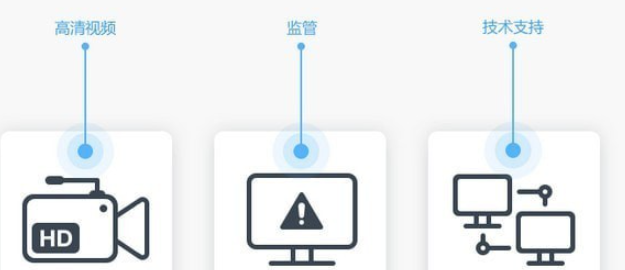
登录直播云客户端
在机构后台添加教师或学生后,教师或学生可在直播云客户端使用手机号和密码进行登录。
Tip:老师端和学生端是两个不同的客户端哦,默认初始密码为手机号后6位。
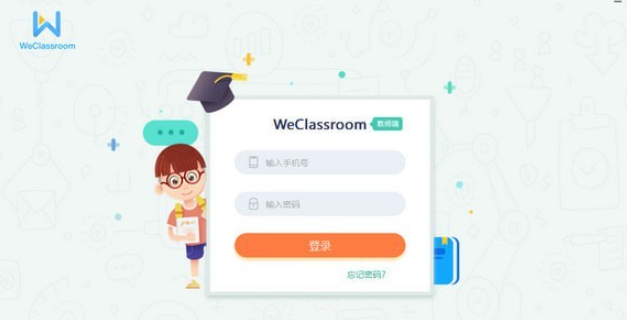
初次登录验证
首次登录的用户需要按照操作完成手机号验证,登录完成后即可进入课表页。
密码重置
如果用户忘记密码,可通过登录页面的“忘记密码”进入找回密码页面,输入帐号获取验证码,设置新密码。
老师看不到学生视频 / 学生看不到老师视频
请不可见一方进行以下操作(例:若老师看不见学生,则学生进行以下操作):
1、检查电脑摄像头是否亮起
2、如果未亮起,检查电脑摄像设备是否存在异常;如果亮起,点击教室页面右上方的检测按钮,选择正确的视频设备、点击“完成”按钮
3、关闭直播云程序并重新进入
4、重启电脑
5、更新摄像头驱动(电脑—右键选择“属性”—设备管理器—选中相应的设备—右键选择“卸载驱动”,完成后重启电脑)
6、重新下载客户端并安装使用
学生使用PCweb(网页听课)看不到画面
您可以打开优酷、爱奇艺等视频网站检查是否能正常播放视频,如缺少Flash控件请按视频网站引导进行安装。
课程表
可以查看上课课程安排,点击选择日期找到课程点击即可进入教室进行上课
课程回放
对于已结束的录制课程可以查看回放,方便学生进行课程复习
课程创建
老师可以在后台进行课程教室创建,方便教师端与学生端进行教室课程连接进行上课
体验教室
可进入虚拟班级进行试讲,可选择班型,无录制功能,无学生。
设置
可以进行密码修改、建议反馈、退出登录等操作
设备检测
可以对上课课堂的麦克风、扬声器、摄像头、网络环境等进行检测,确保上课环境
屏幕共享
可以对桌面屏幕、电子白板、文件文档进行共享
计时器
倒计时工具,老师端可设置计时时间,学生端同步展示,即使时间到后会响铃提醒。
抢答器
针对小班课,提供抢答器工具,老师端点击工具箱-抢答器,点击开始抢答后,学生可进行抢答,并按照快慢同步抢答结果。
在直播云教师端上课的老师都需要经过身份认证,为学生受到安全的教育提供保障,所有的教学数据自动同步到云端,软件运行稳定、低延迟,遇到任何问题可咨询客服寻求解决。
以上就是直播云教师端的全部内容了,快快收藏IE浏览器中文网站下载更多电脑软件吧!